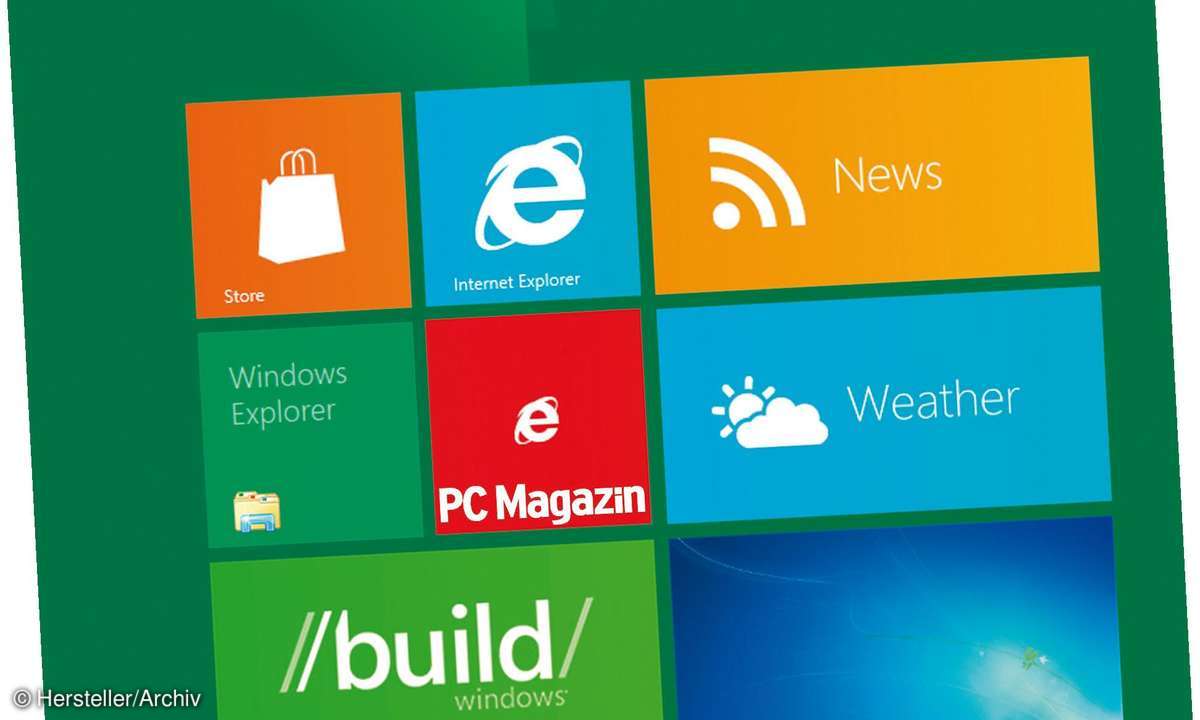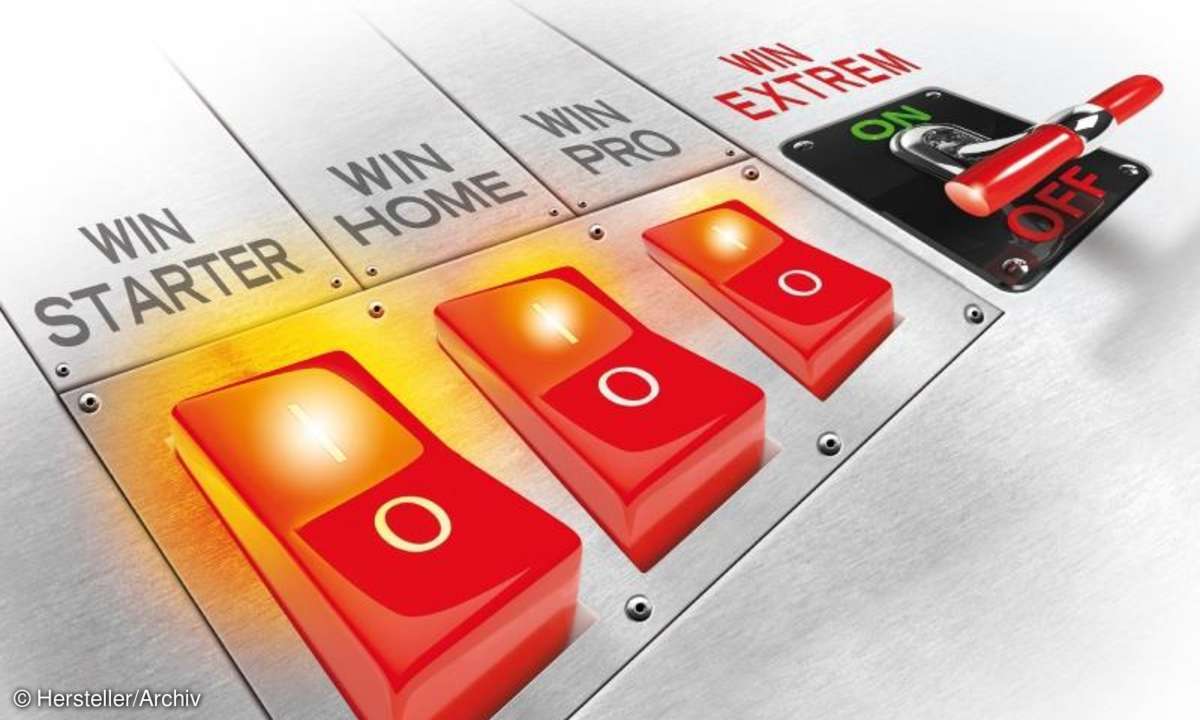Windows 8.1 & Windows 7 - Nervige Funktionen ausschalten
Mehr zum Thema: MicrosoftWir zeigen, wie Sie in Windows 8.1 und Windows 7 nervige Funktionen wie Benachrichtigungen abstellen, Kacheln ausschalten und mehr.

In diesem Artikel erfahren Sie, wie Sie in Windows 8.1 und Windows 7 nervige Funktionen wie Benachrichtigungen abstellen, den Desktop statt Kacheln nutzen und mehr. Jeder kennt das: Mindestens einmal täglich ärgert man sich über Warnmeldungen wie: "Wollen Sie diese Datei ausführe...
In diesem Artikel erfahren Sie, wie Sie in Windows 8.1 und Windows 7 nervige Funktionen wie Benachrichtigungen abstellen, den Desktop statt Kacheln nutzen und mehr. Jeder kennt das: Mindestens einmal täglich ärgert man sich über Warnmeldungen wie: "Wollen Sie diese Datei ausführen?", "Achtung, dieser Dateityp kann Schaden anrichten" oder "Darf das Programm Änderungen am Computer vornehmen?" Solche nervigen Meldungen lassen sich ausschalten, allerdings ist die Lösung oft versteckt. Einige Funktionen wie die Feststelltaste "Capslock" nerven in Windows schon von jeher. Wir zeigen, wie Sie die ärgerlichsten Funktionen in Windows 7 und Windows 8.1 einfach abstellen und Fehler beheben.
Tipp 1: So schalten Sie störende Benachrichtigungen aus
(Windows 7/8.1) Jedes Mal, wenn sie eine Datei aus dem Internet herunterladen und diese ausführen wollen, fragt Windows, ob Sie sicher sind, schließlich könnte der Dateityp Schaden anrichten. Die Warnung ist sinnvoll, wenn die Datei aus einer dubiosen Quelle stammt. Und sie nervt, wenn der Download einer Software direkt von der Hersteller-Webseite erfolgt.
Um die Meldung auszuschalten, klicken Sie in Windows 7 auf das Windows-Symbol und wählen "Systemsteuerung". In Windows 8.1 drücken Sie die [Windows]-Taste mit [S], tippen "Systemsteuerung" und öffnen diese. Dort geben Sie oben rechts in das Suchfeld "Internetoptionen" ein und klicken darauf. Wechseln Sie zum Reiter "Sicherheit" und bleiben in der Zone "Internet".
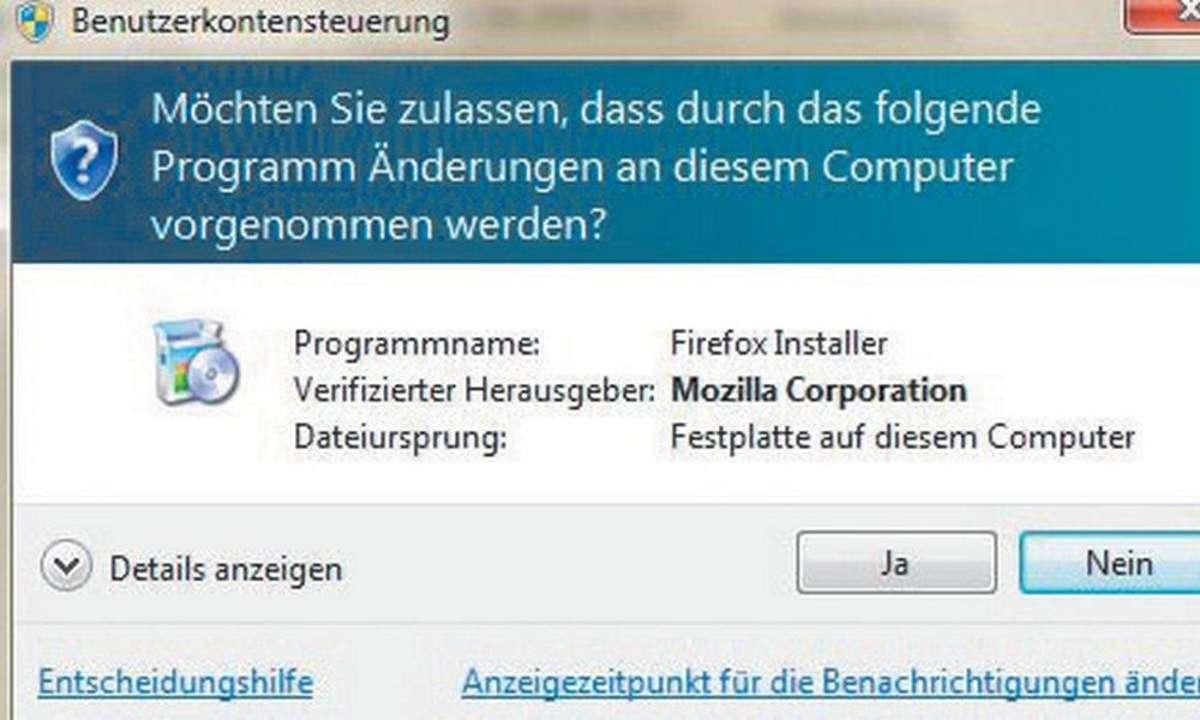
Klicken Sie unten auf "Stufe anpassen". In der Liste steht etwas unterhalb der Mitte der Punkt "Verschiedenes". Wählen Sie dort "Anwendungen und unsichere Dateien starten" und dann den Punkt "Aktivieren (nicht sicher)" aus, er steht bisher auf "Bestätigen (empfohlen)". Die anschließende Warnung vor einem Sicherheitsrisiko können Sie ignorieren. Sie sollten aber verstärkt darauf achten, von welchen Seiten Sie Dateien herunterladen.
Wenn Sie nach dem Ausführen einer Datei die Installation fortsetzen, traktiert Windows Sie mit der nächsten Frage. In dem Fenster heißt es: "Möchten Sie zulassen, dass durch das folgende Programm Änderungen an diesem Computer vorgenommen werden?".
Diese störrische Frage lässt sich abschalten. In Windows 7 klicken Sie in der Systemsteuerung auf "Benutzerkonten", dann wieder auf "Benutzerkonten" und schließlich auf "Einstellungen der Benutzerkontensteuerung ändern". In Windows 8.1 suchen Sie "Benutzerkontensteuerung" im Suchfeld der Systemsteuerung und klicken darauf. Ab hier ist der Weg gleich: Es öffnet sich ein Fenster mit einem Schieberegeler. Sie können vier Stufen wählen - von "immer" bis "nie benachrichtigen". Von letzterer Einstellung raten wir ab, denn Programme räumen sich dann weitgehende Rechte ein und nehmen Änderungen auch unbemerkt vor - auch Schadsoftware.
Tipp 2: Überflüssige Programme und Dienste entfernen
(Windows 7/8.1) Paint, Movie Maker, Chess Titans: Womöglich haben Sie diese Programme noch nie benutzt. Weg damit, schließlich fressen sie Speicherplatz.
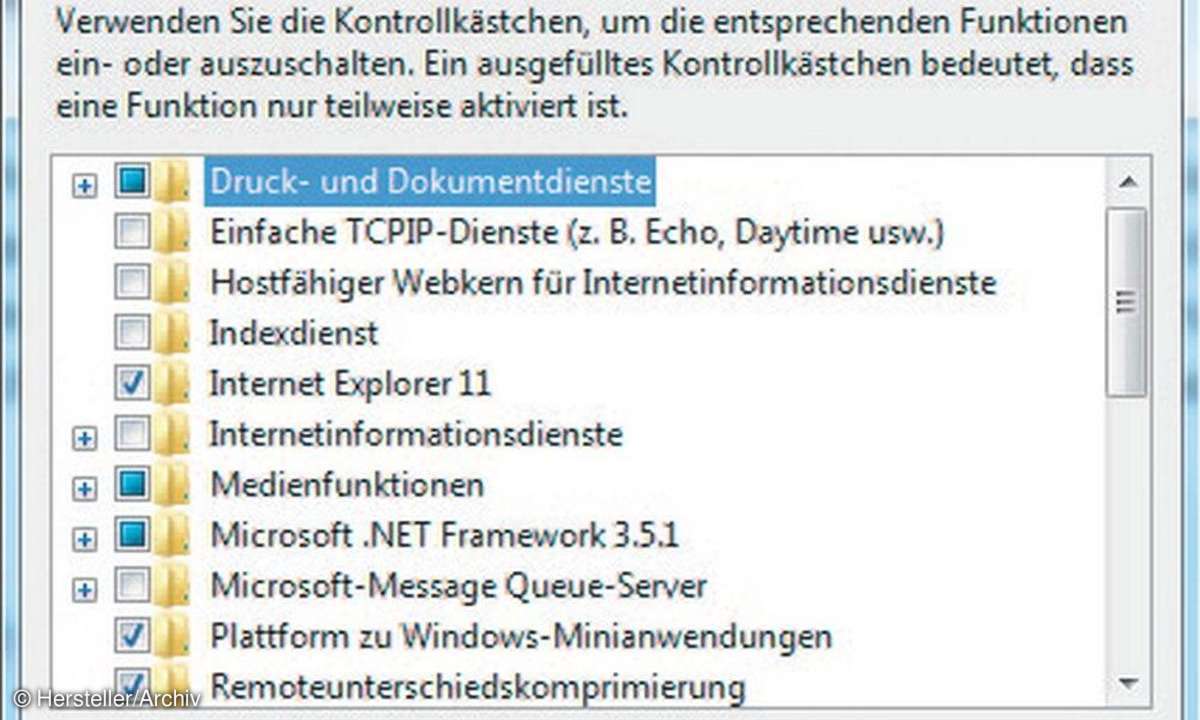
Klicken Sie in Windows 7 in der "Systemsteuerung" auf "Programme und Funktionen" beziehungsweise "Programme und Features" in Windows 8.1 und anschließend auf "Windows-Funktionen aktivieren oder deaktivieren." Im sich öffnenden Fenster entfernen Sie die Häkchen bei den Diensten, die Sie nicht verwenden. Im Zweifel lassen Sie lieber den Haken stehen, es könnte sich um wichtige Dienste handeln. Problemlos klappt die Deaktivierung bei Spielen, dem Movie Maker, Tablet-PC-Komponenten, Windows Fax- und Scan, Plattform zu Windows-Minianwendungen oder den XPS-Komponenten, einer weniger gebräuchlichen PDF-Alternative.
Tipp 3: Automatisierte Übermittlungen an Microsoft abschalten
(Windows 7/8.1) Jedes Mal, wenn ein Programm abstürzt, sendet Windows einen Fehlerbericht an Microsoft mit Infos zum Programm und zur Uhrzeit. Wenn Sie keine Daten an Microsoft übermitteln wollen, schalten Sie die Berichte aus.
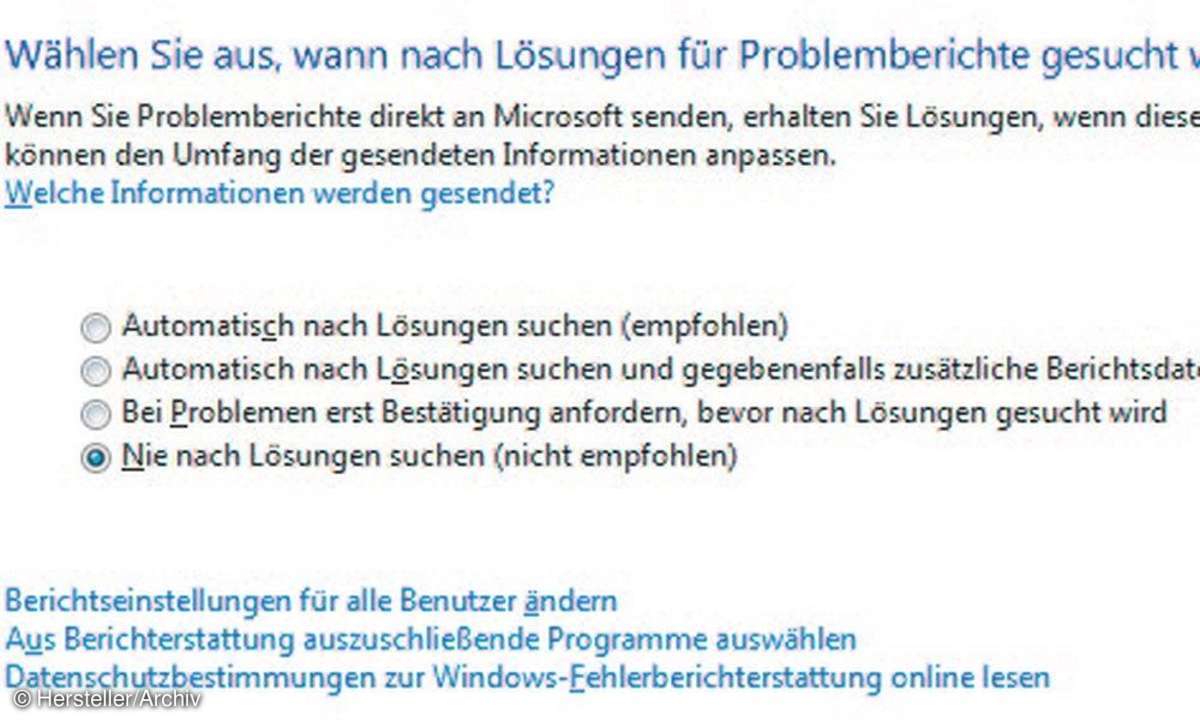
Klicken Sie in der Systemsteuerung auf das "Wartungscenter" beziehungsweise suchen es über das Suchfeld. Klicken Sie links auf "Wartungscentereinstellungen ändern". Navigieren Sie unten zu "Einstellungen für Problemberichterstattung" und wählen den Punkt "Nie nach Lösungen suchen". Bestätigen Sie mit "OK" .
Windows schickt zusätzlich alle möglichen Infos über Hard- und Software Ihres PCs an Microsoft.
Abstellen können Sie das ebenfalls im Wartungscenter. Klicken Sie auf "Einstellungen für das Programm zur Verbesserung der Benutzerfreundlichkeit" und wählen im nächsten Fenster "Nein, ich möchte nicht am Windows-Programm zur Verbesserung der Benutzerfreundlichkeit teilnehmen". Bestätigen Sie wieder mit "OK".
Tipp 4: Autostart-Verzögerung bei Systemstart beseitigen
(Windows 7/8.1) Ärgerliche Tatsache: Je änger Sie Windows nutzen, desto langsamer wird es. Viele Programme legen sich bei der Installation automatisch in den Autostart und werden bei jedem Hochfahren des Computers gestartet.
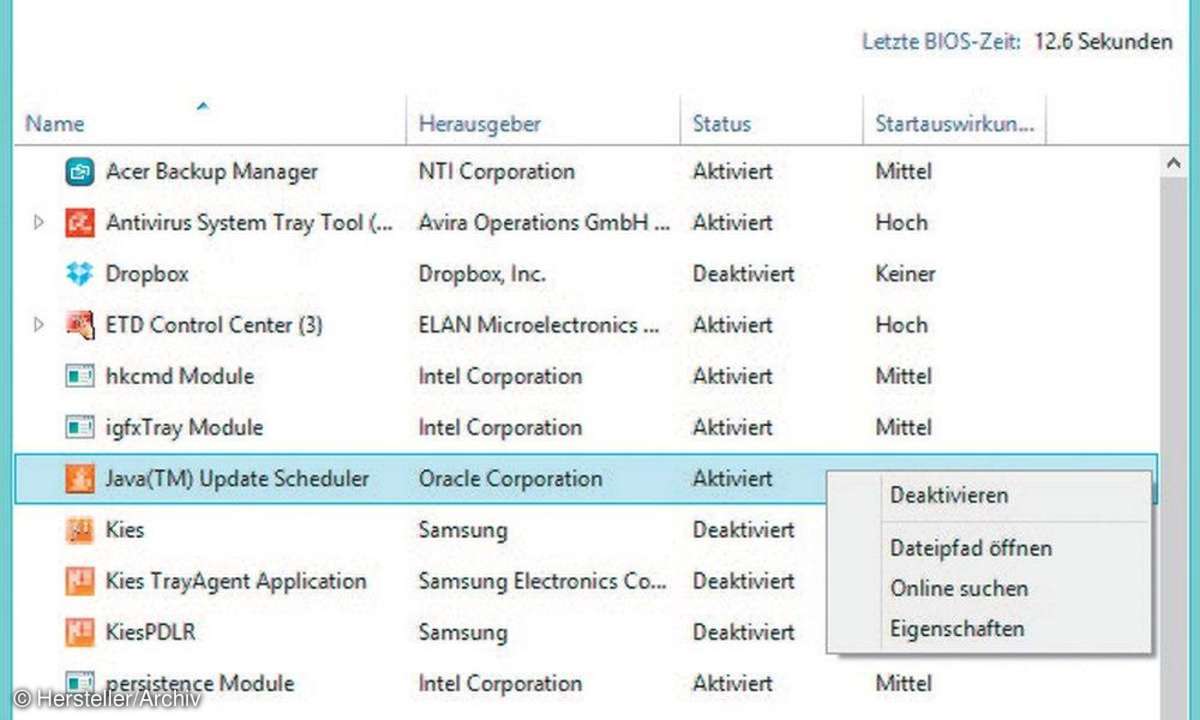
In Windows 7 drücken Sie die [Windows]-Taste mit [R]. In das Fenster geben Sie "msconfig" ein und bestätigen mit "OK". Wählen Sie die Registerkarte "Systemstart". Entfernen Sie die Häkchen bei allen Programmen, die nicht automatisch starten sollen. Theoretisch können Sie den Start aller Dienste ausschalten, manche sind aber sehr wichtig, so wie Virenschutzprogramme.
Lesetipp: Programme aus dem Autostart entfernen in Windows 7
Bei Windows 8.1 klicken Sie mit der rechten Maustaste auf die Taskleiste und im Menü auf "Task-Manager". Wählen Sie "Mehr Details" und im nächsten Fenster die Registerkarte "Autostart". Klicken Sie das Programm, das aus dem Autostart fliegen soll, mit der rechten Maustaste an und gehen auf "Deaktivieren".
Tipp 5: Versteckten Datenmüll aufspüren
(Windows 7/8.1) Bei Windows sammelt sich im Laufe der Zeit immer mehr versteckter Datenmüll an, den man nicht immer einfach löschen kann.
Wenn Sie mit der rechten Maustaste auf eine Datei klicken, öffnet sich ein Fenster mit passenden Befehlen. Neben Öffnen, Kopieren oder Ausschneiden sind das Einträge von Programmen wie Adobe, Dropbox oder TuneUp, die sich meist ungefragt dort ablegen. Je mehr es sind, desto länger dauert es, bis sich das Rechtsklick-Menü oder Kontextmenü öffnet. Mit dem Gratis-Tool CCleaner (Download) räumen Sie es auf. Klicken Sie im Programm auf das Menü "Extras" und dann "Autostart". Der letzte Reiter ist das "Kontextmenü", in dem alle Kontexteinträge aufgelistet sind. Mit einem Klick auf einen Eintrag deaktivieren oder löschen sie ihn. CCleaner ist auch darüber hinaus ein empfehlenswertes Aufräumprogramm.
Tipp 6: Die Zwischenablage erweitern
(Windows 7/8.1) Es ist eines der ewigen Geheimnisse von Microsoft: Warum kann die Zwischenablage nur ein einziges Element aufnehmen? Das ist extrem nervig, wenn man Text hin- und herkopieren will oder immer wieder Standardformulieren verwendet.
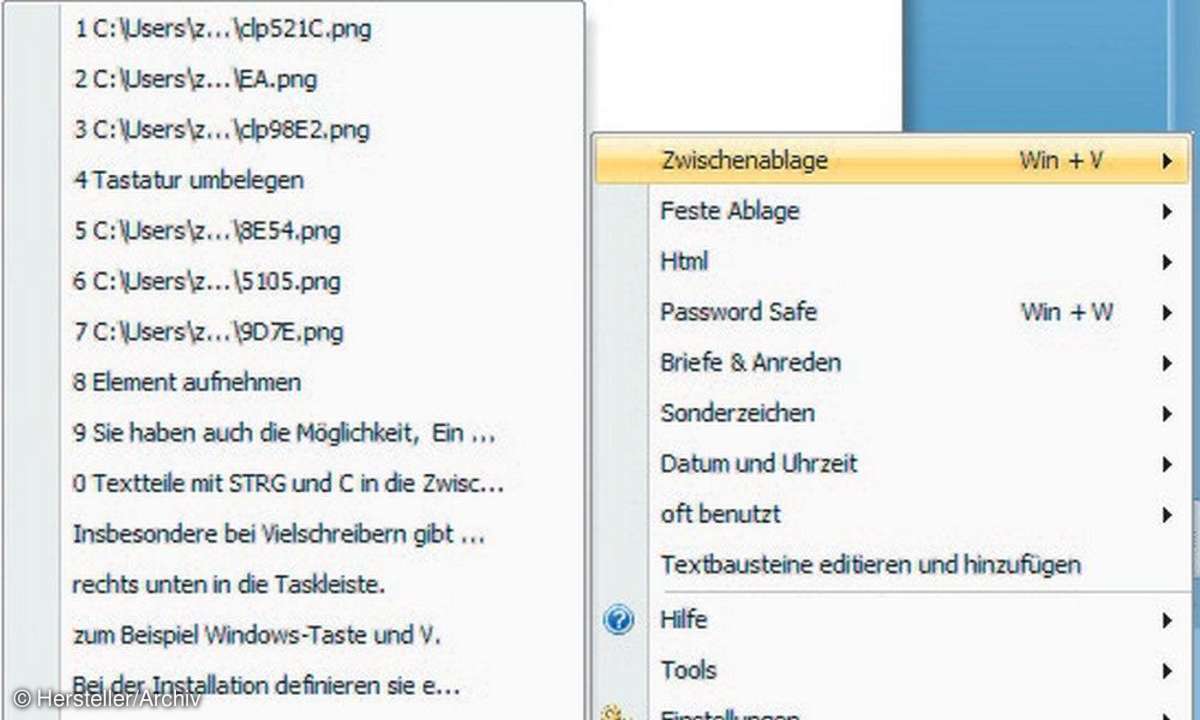
Das Gratis-Tool Clipboard Master (Download) hilft. Bei der Installation definieren Sie eine Tastenkombination, zum Beispiel [Windows]-Taste und [V]. Textteile werden weiterhin mit [Strg] und [C] in die Zwischenablage kopiert. Drücken Sie dann [Windows] + [V], öffnet sich ein Fenster mit allen kopierten Textschnipseln. Ein Klick auf einen Eintrag fügt ihn in dem geöffneten Text ein, er kann aber auch gelöscht oder bearbeitet werden. Clipboard Master legt sich rechts unten in die Taskleiste. Ein Klick darauf öffnet das Menü mit vielen Funktionen, zum Beispiel selbst definierte Standardformulierungen und E-Mail-Floskeln.
Tipp 7: Nervige Tasten umbelegen
(Windows 7/8.1) Es ruiniert den besten Text, wenn man aus Versehen die Feststelltaste "Capslock" gedrückt hat und alles in Großbuchstaben dasteht. Dummerweise liegt die Taste direkt über der zum Großschreiben - ein falscher Griff ist vorprogrammiert.
Die Lösung: Nervige Tasten wie Capslock werden verlegt. Dabei hilft das Tool "Sharp Keys". Nach der Installation klicken Sie auf "Add". Es öffnet sich ein Fenster mit allen denkbaren Tastenbelegungen. "Capslock" steht etwa in der Mitte, unter "Special". Klicken Sie darauf und wählen auf der rechten Seite, auf welche weiter entfernte Taste Capslock verschoben werden soll - oder ob es ganz deaktiviert wird. Dazu wählen Sie "Turn Key off" ganz oben. Bestätigen Sie mit "OK". Sie können mit Sharps Keys auch andere Tasten deaktivieren.
Tipp 8: Das Durcheinander bei der Anzeige von Ordnern beseitigen
(Windows 7/8.1) Jeder Ordner im Windows Explorer sieht anders aus. Mal werden große Symbole angezeigt, mal Kacheln, mal eine Vorschau. Dieses Kuddelmuddel liegt daran, dass Windows jedem Ordnertyp eine andere Ansicht zuweist, je nachdem, welche Dateien darin sind. Für die fünf Ordnertypen Bilder, allgemeine Elemente, Musik, Videos und Dokumente gibt es eine Standardansicht, bei Bildern "Große Symbole", bei Dokumenten "Details".
Lesetipp: Windows 7 - Explorer in der Laufwerks-Ansicht starten und Ordner anzeigen
Klicken Sie mit der rechten Maustaste auf den Ordner, wählen "Eigenschaften" und den Reiter "Anpassen". Nun können Sie den Ordnertyp mit dem Auswahlfeld "Diesen Ordner optimieren für" angleichen. Wenn Sie einen Haken bei "Vorlage für alle Unterordner übernehmen" setzen, wird die Einstellung vererbt.
Das reicht Ihnen vielleicht nicht. Wenn Sie wollen, dass alle Ordner eines Typs gleich aussehen und anders, als Windows es vorgibt, dann definieren Sie eine Vorlage. Öffnen Sie dazu den Windows Explorer: in Windows 7 mit rechtem Mausklick auf das Windows-Symbol, in Windows 8.1 mit [Windows]-Taste und [E]. In Windows 7 wählen Sie über die Menüleiste "Extras/Ordneroptionen" und dann den Reiter "Ansicht". Falls die Menüleiste nicht vorhanden ist, einfach [Alt] drücken.
Stellen Sie den Ordner so ein, wie es Ihnen gefällt: große Symbole, Kacheln oder die Sortierreihenfolge. Wählen Sie "Für Ordner übernehmen". In Windows 8.1 klicken Sie im Explorermenü oben auf "Ansicht". Stellen Sie den Ordner ein, klicken Sie auf "Optionen" am rechten Rand und auf den Reiter "Ansicht". Wählen Sie "Für Ordner übernehmen". Jetzt überträgt Windows die Einstellungen auf alle Ordner dieses Typs. Um alle fünf Ordnertypen anzupassen, müssen Sie je einen Ordner anpassen und als Vorbild definieren.
Leider ist dies keine Garantie, dass es so bleibt. Mitunter ändert Windows den Ordnertyp wieder - und damit die Anzeige. Eine einheitliche Ansicht für alle Ordner ist nur über einen komplizierteren Eingriff in die Registry möglich, von dem wir abraten.
Tipp 9: Desktop statt Kacheln
(Windows 8) Seit Windows 8 hat das Betriebssystem ein völlig neues Design. Viele Anwender sind davon genervt, weil der Rechner nach dem Hochfahren das ungewohnte Kacheldesign zeigt.
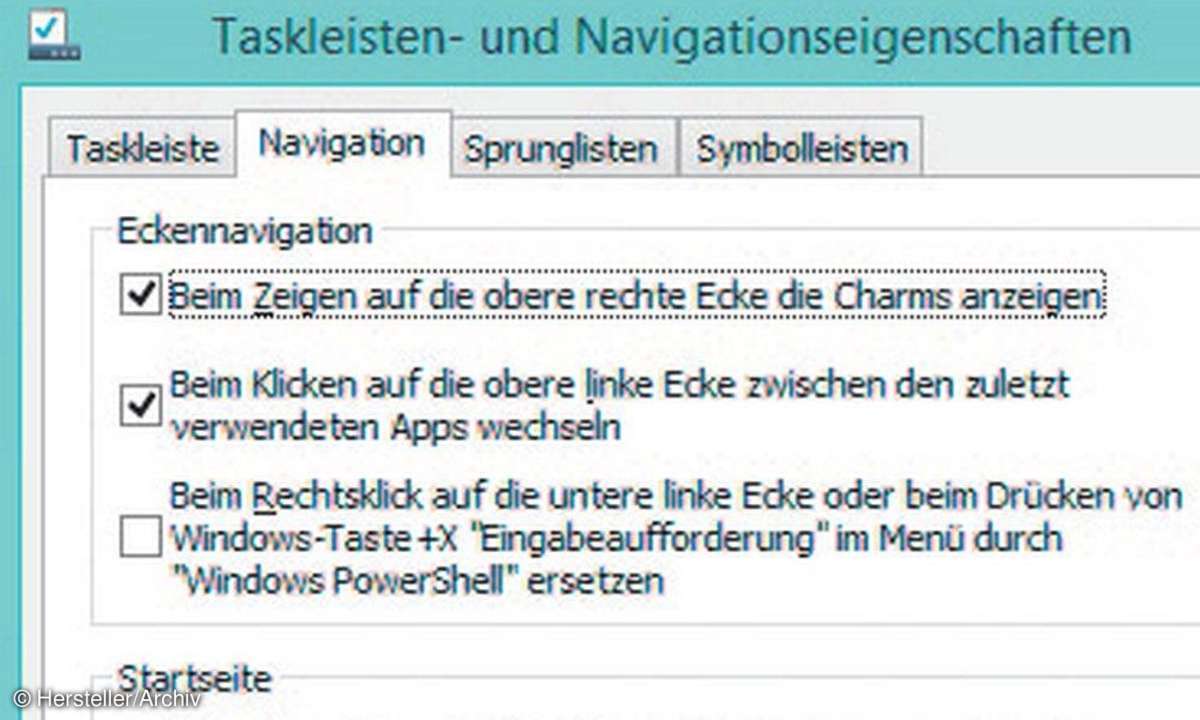
Klicken Sie am Desktop mit der rechten Maustaste auf die Taskleiste und wählen "Eigenschaften" und dann die Registerkarte "Navigation". Die Option "Beim Anmelden oder Schließen sämtlicher Apps anstelle der Startseite den Desktop anzeigen" bringt Sie beim PC-Start zum klassischen Desktop. "Beim Aufrufen der Startseite automatisch die Ansicht "Apps" anzeigen" startet dagegen den Rechner mit einer App-Übersicht, wahlweise nach Häufigkeit der Verwendung oder nach Kategorie.
Tipp 10: Die lästige Passworteingabe des Sperrbildschirms ausschalten
(Windows 8.1) Vor dem Startbildschirm zeigt Windows 8.1 einen Sperrbildschirm mit Passworteingabe - jedes Mal, wenn der PC aus dem Ruhezustand erwacht.
Wenn Sie den Computer nur zu Hause nutzen, können Sie die Sperre abschalten. Drücken Sie [Windows] + [S], geben Sie "PC-Einstellungen" ins Suchfeld ein, und wählen Sie diese aus. Sie klicken links auf "Konten/Anmeldeoptionen" und wählen unten "Kennwortrichtlinie". Eingestellt ist "Zur Reaktivierung dieses PCs aus dem Standbymodus ist ein Kennwort erforderlich". Klicken Sie auf "Ändern". Beim nächsten Anmelden wird der Sperrbildschirm nicht mehr angezeigt.